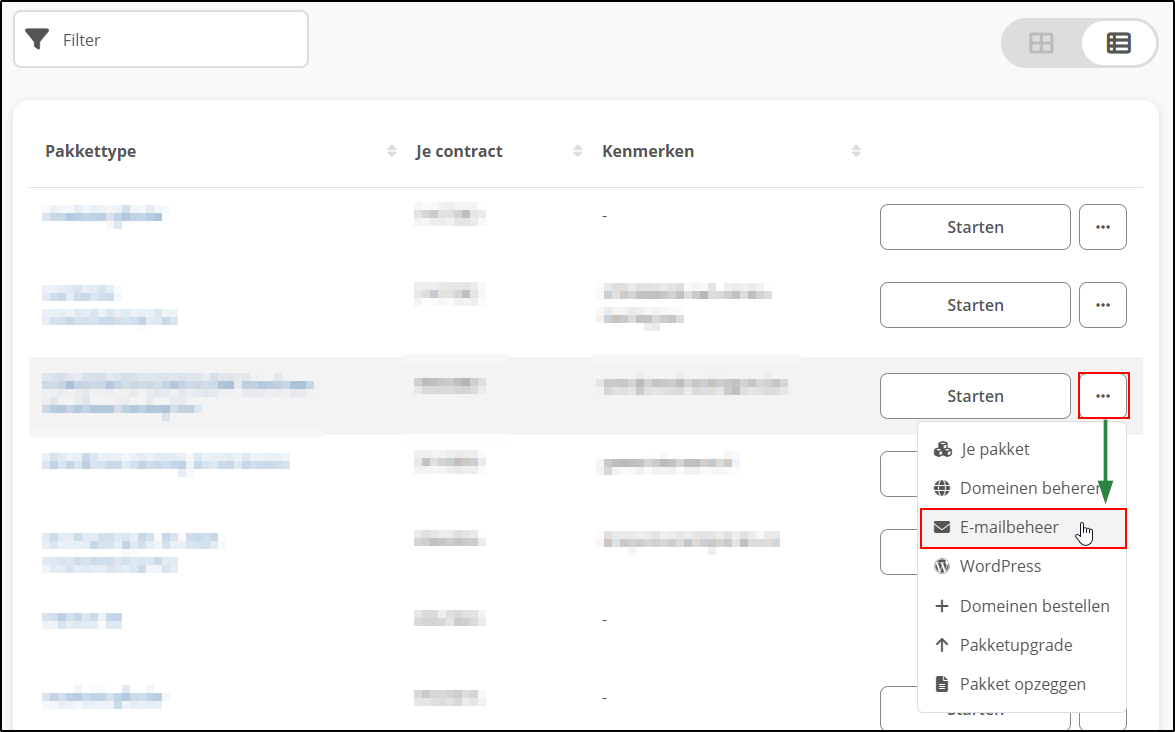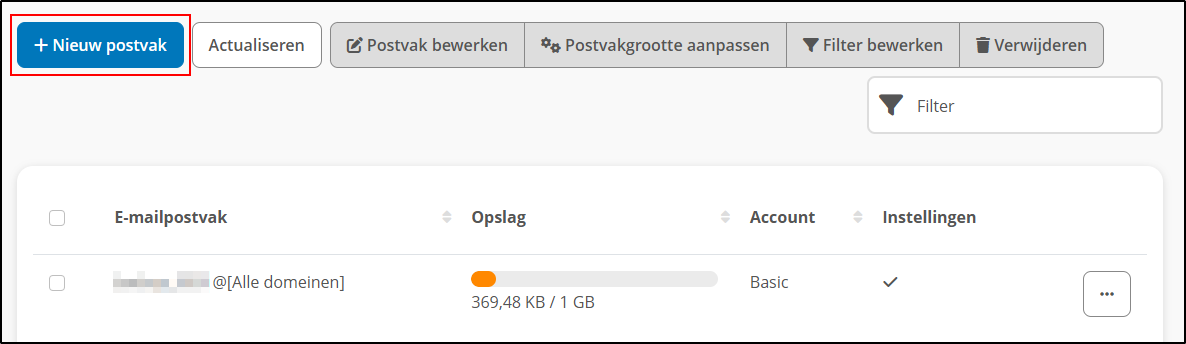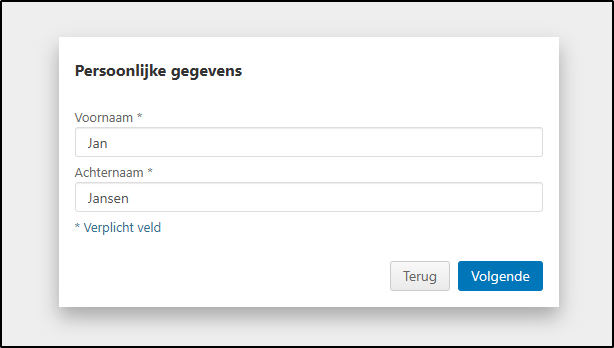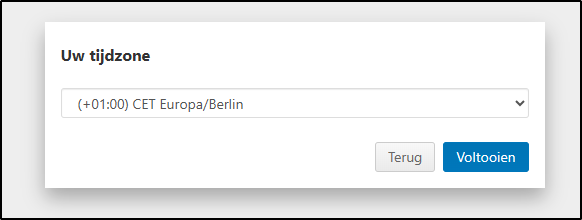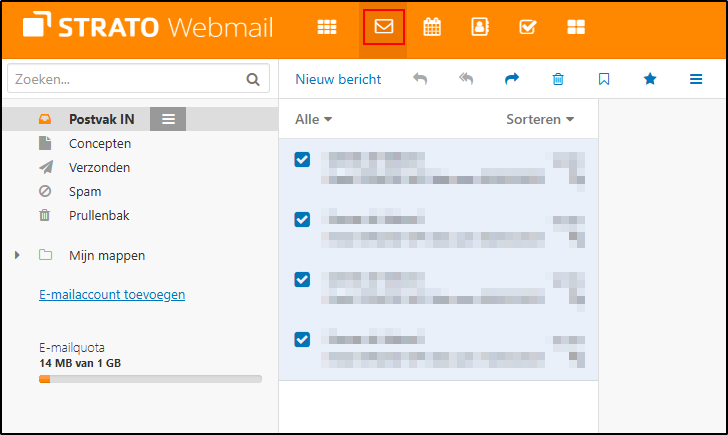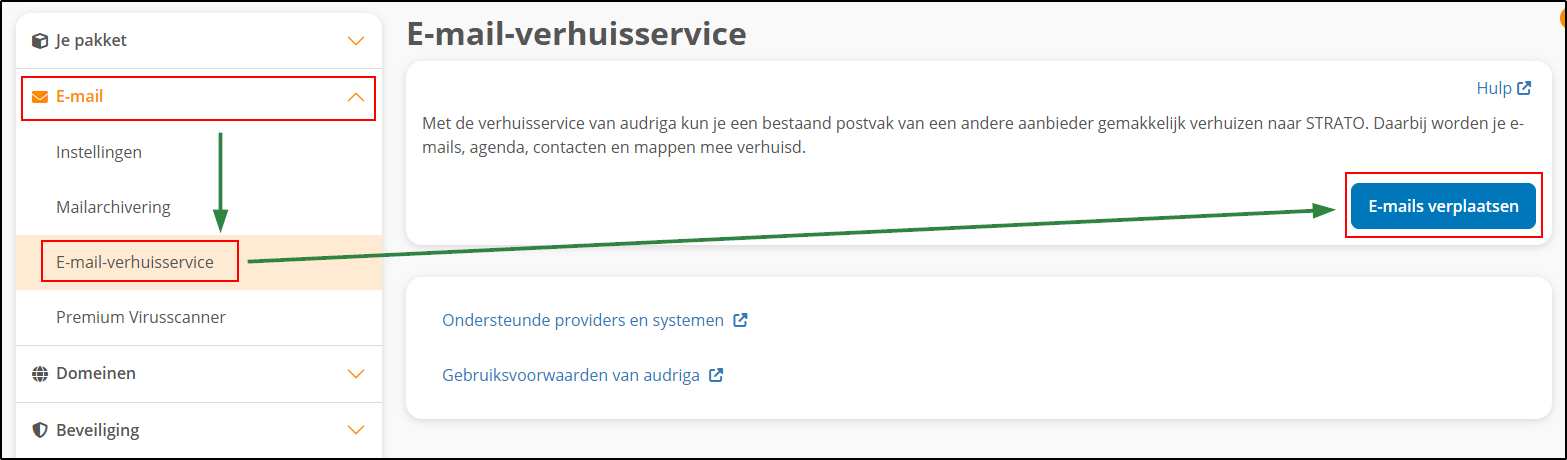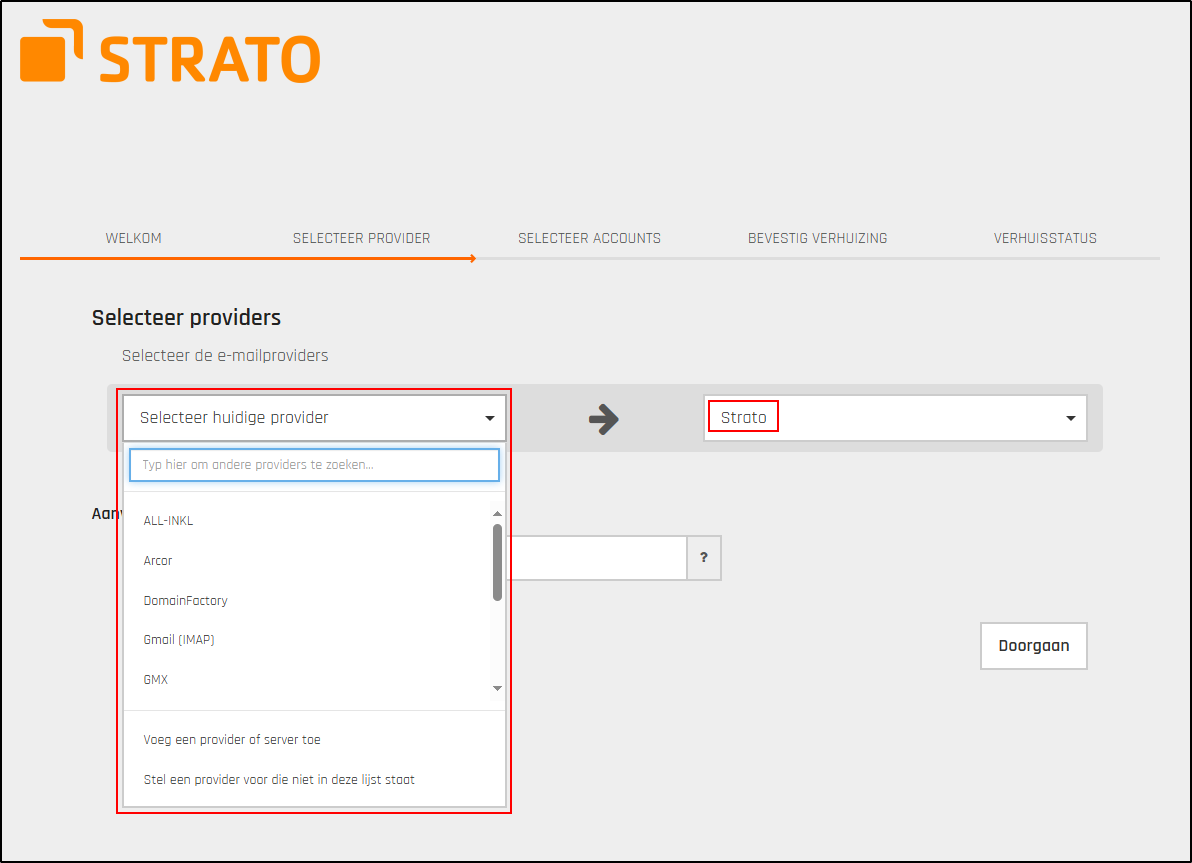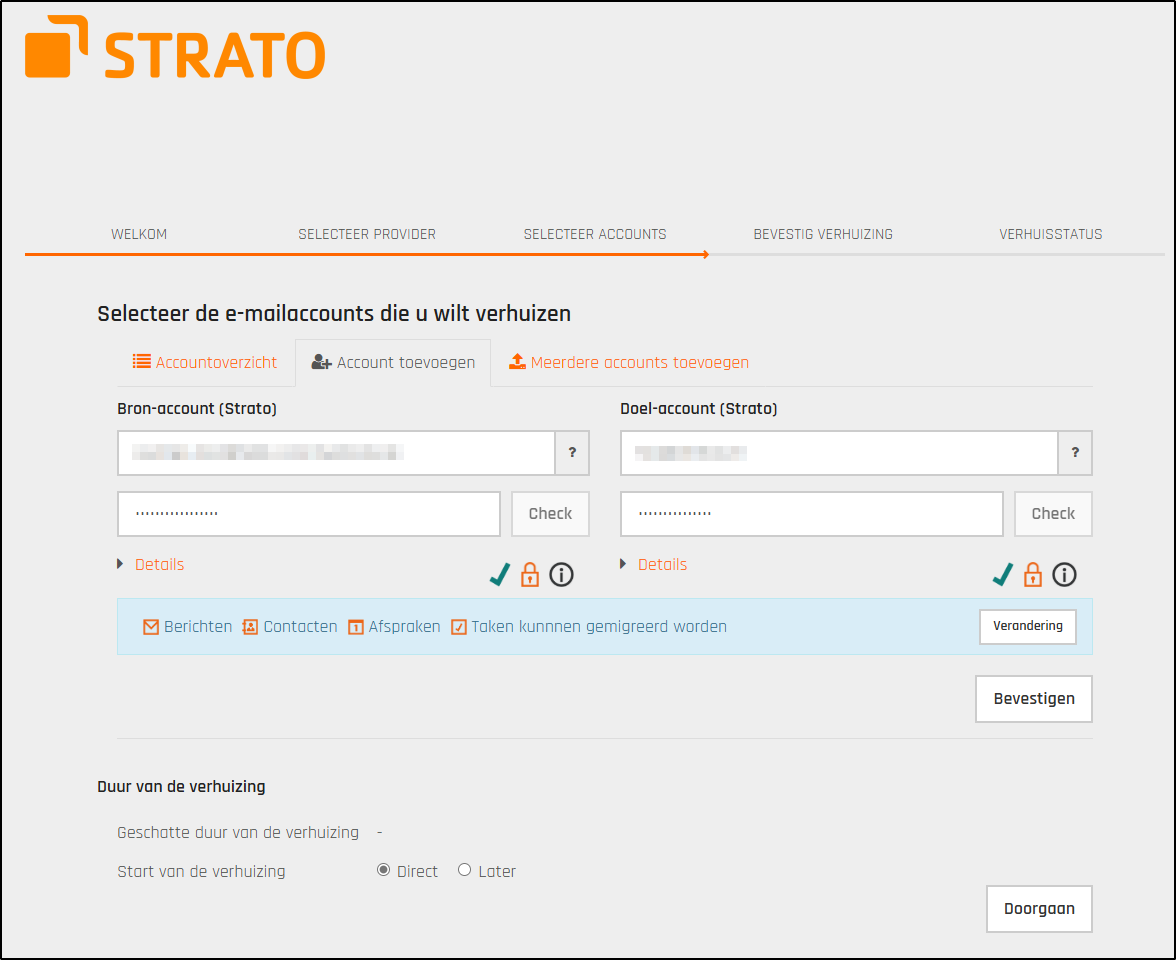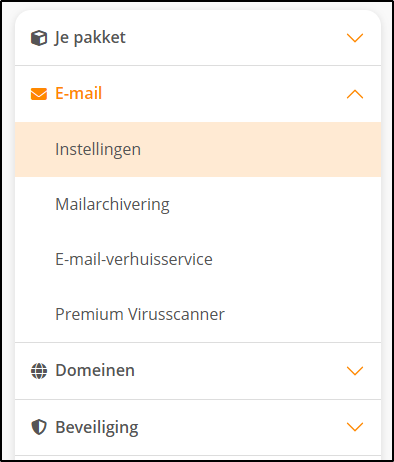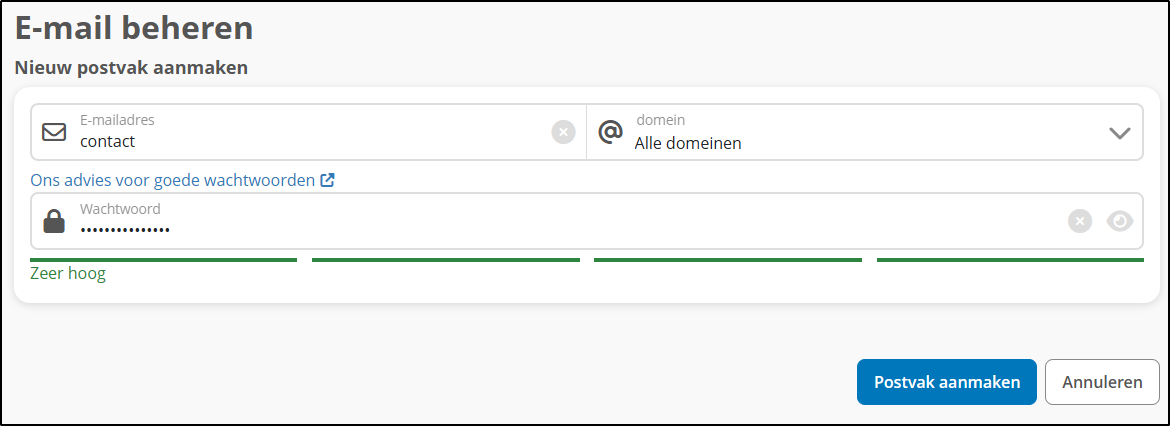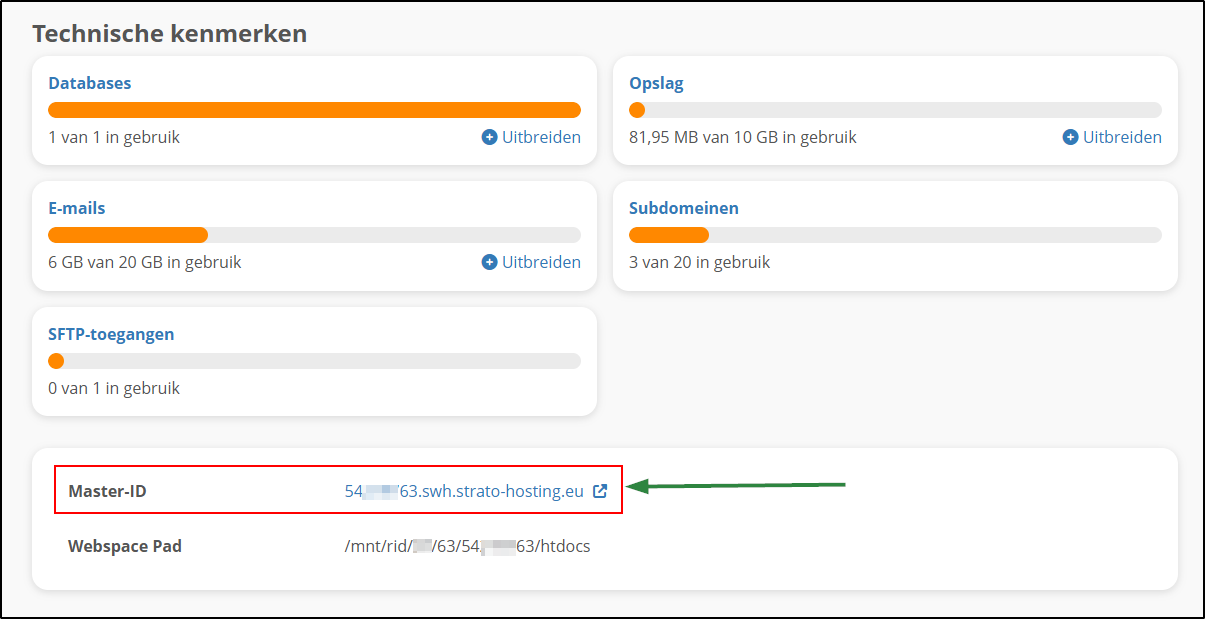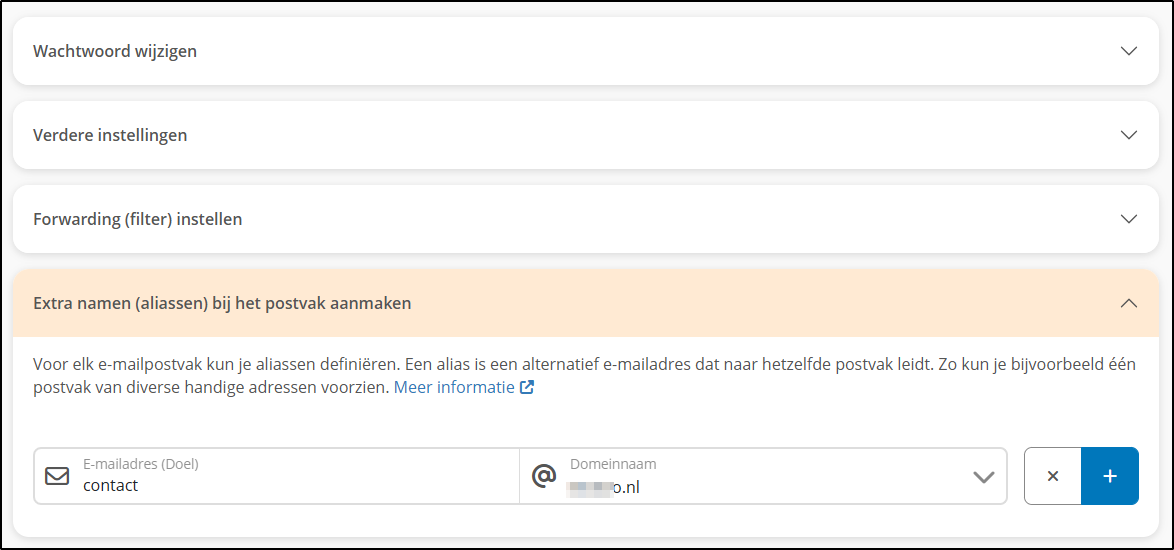Hoe kan ik mijn e-mailpostvak van een externe aanbieder naar STRATO verhuizen?
Het verplaatsen van een extern e-mailpostvak is in enkele stappen mogelijk via STRATO Webmail. STRATO Webmail is beschikbaar in alle pakketten in de categorieën Hosting, Webshop, Sitebuilder en Mail.
Bestelling
Ben je nog geen klant bij STRATO? Bestel dan eerst een pakket met je gewenste domeinnaam. Dit doe je eenvoudig via onze website strato.nl. Kort daarna is je pakket actief.
Instellen van het e-mailadres
Het instellen van een nieuw e-mailadres doe je in de STRATO klantenlogin.
Log in met je klantnummer en het bijbehorende wachtwoord en kies het menu-item »E-mailbeheer«.
In het e-mailbeheer kun je via de knop »Nieuw postvak« een nieuw e-mailadres aanmaken.
In het e-mailbeheer vind je nog veel meer handige opties voor de e-mailfunctionaliteit binnen je pakket. Meer informatie vind je in het artikel: Hoe kan ik bij STRATO e-mailadressen instellen en bewerken.
Inloggen bij STRATO Webmail en instellen van de externe mailbox
Met je nieuw aangemaakte e-mailadres kun je meteen inloggen bij STRATO Webmail. Je hebt rechtstreeks toegang via je browser: https://webmail.strato.com
Het enige wat je nodig hebt om in te loggen is je nieuwe e-mailadres en het bijbehorende wachtwoord:
Er wordt automatisch een configuratiewizard gestart wanneer je voor de eerste keer inlogt.
De velden met een sterretje zijn verplicht, vul ze in en klik op de knop »Volgende«.
Een extern e-mailadres van de meeste grote providers (zoals Gmail, etc.) kun je direct in de volgende weergave toevoegen door op »E-mailaccount toevoegen« te klikken. Alles wat je daarvoor nodig hebt, is het e-mailadres en het bijbehorende wachtwoord.
Klik na het invoeren van de gegevens op »Toevoegen« en de verbinding met het externe e-mailaccount wordt getest. Je ziet een melding als de test succesvol was.
Klik vervolgens op de knop »Sluiten«.
Als je een e-mailaccount van een andere provider gebruikt, en de bovengenoemde test niet succesvol was, dan wordt je automatisch naar de handmatige instellingen doorgestuurd. Lees daarvoor onze gedetailleerde instructies in het artikel: Hoe kan ik meer e-mailaccounts in STRATO Webmail configureren?.
Opmerking voor gebruikers van een Gmail-account
Enige tijd geleden heeft Google zijn aanmeldprocedure gewijzigd in de zogenaamde OAuth-procedure en blokkeert de hier vereiste aanmelding met een e-mailadres en wachtwoord. Je ontvangt daarom in eerste instantie een foutmelding en een e-mail met als onderwerp »Verdachte login voorkomen« in je Gmail-inbox. Klik op de link »Meer informatie« in de e-mail, klik op de link Minder goed beveiligde apps en activeer »Toegang voor minder goed beveiligde apps«.
Inloggen in je Gmail-postvak is nu weer mogelijk met een e-mailadres en wachtwoord en het postvak kan worden geïntegreerd in STRATO Webmail.
Verplaatsen van de e-mails
Je kunt de e-mails van het externe account met een paar klikken verplaatsen naar je nieuwe STRATO postvak.
Als je alle e-mails uit de inbox wilt verplaatsen, selecteer dan alle e-mails (bijv. met de toetsencombinatie CTRL+A) en sleep ze met de muis naar de inbox van je STRATO postvak.
Om een enkele e-mail te verplaatsen, selecteer je deze, houd je de muisknop ingedrukt en sleep je de e-mail naar de inbox.
Om meerdere e-mails te selecteren, houd je de CTRL-toets ingedrukt, selecteer je de gewenste e-mails met een muisklik en sleep je ze naar de inbox van je STRATO postvak.
Wanneer e-mails worden verplaatst, blijft de oorspronkelijke informatie, zoals datum van ontvangst, onderwerp en afzenderadres behouden.
Forward instellen
Om toekomstige e-mails van het externe e-mailadres rechtstreeks in je nieuwe STRATO postvak te ontvangen, raden wij je aan om een forward in te stellen. Dit zorgt er voor dat inkomende e-mails automatisch worden doorgestuurd naar je nieuwe STRATO e-mailadres.
De forward moet worden ingesteld bij de provider van het externe e-mailaccount.
Hiermee is de verhuizing van je postvak voltooid. Je hebt nu alle eerder ontvangen e-mails in je STRATO postvak en je zult hier ook alle toekomstige e-mails ontvangen.
Hoe werkt de verhuisservice van Audriga?
Met de verhuisservice van Audriga kun je eenvoudig, snel en veilig de inhoud van je e-mailpostvakken van je huidige provider naar STRATO verplaatsen.
Je kunt de dienst meteen gebruiken en je hoeft geen software te installeren. De verhuisservice maakt verbinding via dezelfde protocollen als een normaal e-mailprogramma en kopieert de e-mails van je vorige provider naar STRATO.
Om de verhuizing te starten, volg je de drie eenvoudige stappen in het selfserviceportaal.
Nadat de verhuizing is gestart, kun je daar ook op elk moment de status inzien.
Zorg ervoor dat toegang via IMAP is geactiveerd voor de bron-postvakken. Bij sommige providers, zoals Gmail of Hosted Exchange-oplossingen, moet dit handmatig worden gedaan. Het is ook mogelijk om POP3-mailboxen te verhuizen, maar alleen gegevens die nog in de inbox op de server van de provider staan, kunnen worden verplaatst.
Voor de verhuizing moet je eerst nieuwe, lege postvakken in de STRATO klantenlogin aanmaken, waarin de gegevens van je oude mailboxen worden gekopieerd.
De afzonderlijke stappen van de verhuizing met Audriga
Stap 1
Je vindt de link naar de verhuisservice in de klantenlogin onder »E-mail« → »E-mail-verhuisservice«.
Om de verhuizing te starten, klik je op »E-mails verplaatsen«. Selecteer onder Selecteer providers de vorige provider van waaruit je je e-mailpostvakken naar STRATO wilt verplaatsen. Meer providers worden weergegeven als je de naam van de provider in het veld invoert. Voer Strato in als bestemming.
Voer ook een e-mailadres in waarop je statusberichten kunt ontvangen tijdens de verhuizing en selecteer of je een particuliere of zakelijke klant bent.
Stap 2
In de volgende stap kun je de postvakken kiezen die je wilt verplaatsen. Voer hiervoor de gebruikersnaam en het wachtwoord van je vorige e-mailpostvak in en klik op »Check« om de toegangsgegevens te controleren. Als de toegangsgegevens correct zijn, verschijnt er een groen vinkje. Als de toegangsgegevens onjuist zijn, verschijnt er een rood kruis. Zodra de verificatie van de toegangsgegevens voor de bron- en doelmailboxen is geslaagd, kun je het postvak toevoegen aan de verhuizing. Klik hiervoor op »Toevoegen«.
Selecteer »Meerdere accounts toevoegen« als je een groter aantal postvakken wilt verhuizen. In dit geval kun je de toegangsgegevens eenvoudig uploaden in een tekstbestand.
Stap 3
In de volgende stap zie je een samenvatting van de verhuizing. Deze bevat het aantal e-mails met het datavolume en de geschatte duur van de verhuizing.
Je kunt nu de verhuizing starten. Klik hiervoor op »Start verhuizen«.
Gebruik alleen de link uit de e-mail van STRATO of uit de klantenlogin om toegang te krijgen tot de verhuiswebsite. Dit is de enige manier om er zeker van te zijn dat je verhuizing wordt geaccepteerd. Een STRATO verhuizing wordt alleen correct herkend als de URL in je browser de informatie client=strato bevat.
Verhuisstatus inzien
Zodra je de verhuizing hebt gestart, ontvang je een bevestiging op het e-mailadres dat je hebt opgegeven. Je komt ook direct op de statuspagina waar je de voortgang kunt volgen. Klik op »Details« voor meer informatie over de verhuizing.
Het kan even duren voordat de verhuizing wordt gestart, omdat de taak eerst opnieuw wordt gecontroleerd. Bij grote hoeveelheden gegevens kan de verhuizing enkele uren duren. Gemiddeld wordt ongeveer 500 MB per uur en per postvak gemigreerd. Afhankelijk van de provider kunnen meerdere postvakken tegelijkertijd worden verplaatst.
Gedurende deze tijd kun je de statuspagina of je computer zonder problemen (af)sluiten. De verhuizing loopt gewoon door. Aan het begin en het einde van de verhuizing ontvang je nog een melding per e-mail. Deze e-mails bevatten een link naar de statuspagina.
Hoe ga ik te werk als ik nog geen domeinnaam bij STRATO heb?
- Ga eerst naar het e-mailbeheer en maak een postvak aan, bijvoorbeeld contact@Alle domeinen.
- Voer een wachtwoord in en klik op »Postvak aanmaken«.
- Onder Je pakket / Overzicht vind je verder op de pagina de technische kenmerken. Daar vind je ook het master-ID. Dit ziet er als volgt uit: [cijferreeks].swh.strato-hosting.eu
Je e-mailadres is nu contact@ gevolgd door het master-ID. Het adres moet er dus als volgt uitzien: contact@[cijferreeks].swh.strato-hosting.eu.
Dit e-mailadres kun je nu gebruiken voor de verhuizing van je e-mailpostvak met Audriga.
Je kunt je e-mails na de verhuizing in Webmail ophalen.
Zodra de verhuizing is voltooid en je je domeinnaam hebt verhuisd, moet je voor het postvak contact@Alle domeinen nog een alias met het verhuisde e-mailadres aanmaken, bijvoorbeeld contact@jeverhuisdedomein.nl. Via dit adres kan nu weer contact met je worden opgenomen.
Je kunt inloggen op Webmail met het alias: contact@jeverhuisdedomein.nl.
We raden je aan om tijdelijke wachtwoorden in te stellen voor je postvakken vóór de verhuizing en deze na de verhuizing opnieuw
te wijzigen.
Als je een domeinnaam (»mijnbedrijfsnaam.nl« of vergelijkbaar) tegelijk met de e-mailpostvakken naar STRATO wilt verhuizen, raden wij je aan de domeinverhuizing pas uit te voeren nadat de e-mailverhuizing is voltooid. Je kunt dan na de domeinverhuizing de betreffende e-mailadressen aan de reeds aangemaakte e-mailpostvakken in de STRATO klantenlogin toevoegen.